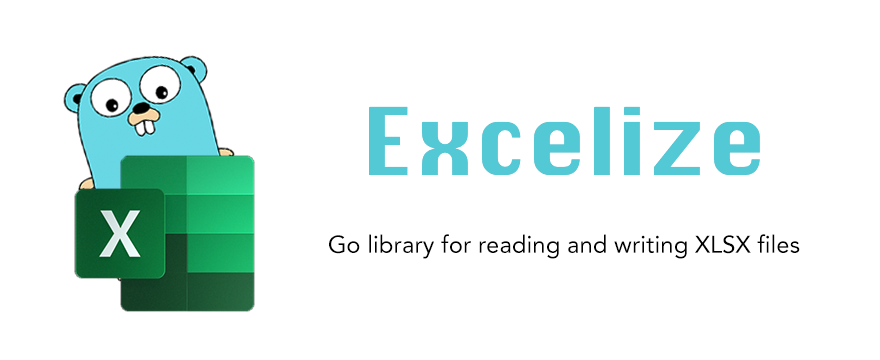6.2 KiB
6.2 KiB
Excelize
简介
Excelize 是 Go 语言编写的用于操作 Office Excel 文档类库,基于 ECMA-376 Office OpenXML 标准。可以使用它来读取、写入由 Microsoft Excel™ 2007 及以上版本创建的 XLSX 文档。相比较其他的开源类库,Excelize 支持写入原本带有图片(表)、透视表和切片器等复杂样式的文档,还支持向 Excel 文档中插入图片与图表,并且在保存后不会丢失文档原有样式,可以应用于各类报表系统中。使用本类库要求使用的 Go 语言为 1.8 或更高版本,完整的 API 使用文档请访问 godoc.org 或查看 参考文档。
快速上手
安装
go get github.com/360EntSecGroup-Skylar/excelize
创建 Excel 文档
下面是一个创建 Excel 文档的简单例子:
package main
import (
"fmt"
"github.com/360EntSecGroup-Skylar/excelize"
)
func main() {
xlsx := excelize.NewFile()
// 创建一个工作表
index := xlsx.NewSheet("Sheet2")
// 设置单元格的值
xlsx.SetCellValue("Sheet2", "A2", "Hello world.")
xlsx.SetCellValue("Sheet1", "B2", 100)
// 设置工作簿的默认工作表
xlsx.SetActiveSheet(index)
// 根据指定路径保存文件
err := xlsx.SaveAs("./Book1.xlsx")
if err != nil {
fmt.Println(err)
}
}
读取 Excel 文档
下面是读取 Excel 文档的例子:
package main
import (
"fmt"
"github.com/360EntSecGroup-Skylar/excelize"
)
func main() {
xlsx, err := excelize.OpenFile("./Book1.xlsx")
if err != nil {
fmt.Println(err)
return
}
// 获取工作表中指定单元格的值
cell := xlsx.GetCellValue("Sheet1", "B2")
fmt.Println(cell)
// 获取 Sheet1 上所有单元格
rows := xlsx.GetRows("Sheet1")
for _, row := range rows {
for _, colCell := range row {
fmt.Print(colCell, "\t")
}
fmt.Println()
}
}
在 Excel 文档中创建图表
使用 Excelize 生成图表十分简单,仅需几行代码。您可以根据工作表中的已有数据构建图表,或向工作表中添加数据并创建图表。
package main
import (
"fmt"
"github.com/360EntSecGroup-Skylar/excelize"
)
func main() {
categories := map[string]string{"A2": "Small", "A3": "Normal", "A4": "Large", "B1": "Apple", "C1": "Orange", "D1": "Pear"}
values := map[string]int{"B2": 2, "C2": 3, "D2": 3, "B3": 5, "C3": 2, "D3": 4, "B4": 6, "C4": 7, "D4": 8}
xlsx := excelize.NewFile()
for k, v := range categories {
xlsx.SetCellValue("Sheet1", k, v)
}
for k, v := range values {
xlsx.SetCellValue("Sheet1", k, v)
}
xlsx.AddChart("Sheet1", "E1", `{"type":"col3DClustered","series":[{"name":"Sheet1!$A$2","categories":"Sheet1!$B$1:$D$1","values":"Sheet1!$B$2:$D$2"},{"name":"Sheet1!$A$3","categories":"Sheet1!$B$1:$D$1","values":"Sheet1!$B$3:$D$3"},{"name":"Sheet1!$A$4","categories":"Sheet1!$B$1:$D$1","values":"Sheet1!$B$4:$D$4"}],"title":{"name":"Fruit 3D Clustered Column Chart"}}`)
// 根据指定路径保存文件
err := xlsx.SaveAs("./Book1.xlsx")
if err != nil {
fmt.Println(err)
}
}
向 Excel 文档中插入图片
package main
import (
"fmt"
_ "image/gif"
_ "image/jpeg"
_ "image/png"
"github.com/360EntSecGroup-Skylar/excelize"
)
func main() {
xlsx, err := excelize.OpenFile("./Book1.xlsx")
if err != nil {
fmt.Println(err)
return
}
// 插入图片
err = xlsx.AddPicture("Sheet1", "A2", "./image1.png", "")
if err != nil {
fmt.Println(err)
}
// 在工作表中插入图片,并设置图片的缩放比例
err = xlsx.AddPicture("Sheet1", "D2", "./image2.jpg", `{"x_scale": 0.5, "y_scale": 0.5}`)
if err != nil {
fmt.Println(err)
}
// 在工作表中插入图片,并设置图片的打印属性
err = xlsx.AddPicture("Sheet1", "H2", "./image3.gif", `{"x_offset": 15, "y_offset": 10, "print_obj": true, "lock_aspect_ratio": false, "locked": false}`)
if err != nil {
fmt.Println(err)
}
// 保存文件
err = xlsx.Save()
if err != nil {
fmt.Println(err)
}
}
社区合作
欢迎您为此项目贡献代码,提出建议或问题、修复 Bug 以及参与讨论对新功能的想法。 XML 符合标准: part 1 of the 5th edition of the ECMA-376 Standard for Office Open XML。
致谢
本类库中部分 XML 结构体的定义参考了开源项目:tealeg/xlsx.
开源许可
本项目遵循 BSD 3-Clause 开源许可协议,访问 https://opensource.org/licenses/BSD-3-Clause 查看许可协议文件。